Hàm RANDARRAY trong Excel tạo ra một mảng các số ngẫu nhiên. Kích thước của mảng được xác định bởi các đối số hàng và cột mà bạn sẽ truyền vào hàm. Giá trị đã tạo có thể là số thập phân hoặc số nguyên. Hàm này có thể ứng dụng tốt trong các trường hợp bạn muốn tạo các giá trị test, train ngẫu nhiên. Bài viết này sẽ hướng dẫn các bạn tất cả các cách sử dụng thông dụng của hàm RANDARRAY trong Excel. Chúng ta cùng bắt đầu thôi!
Nội Dung
Hàm RANDARRAY trong Excel 2019, Excel 365
Cú pháp hàm RANDARRAY trong Excel
=RANDARRAY([rows], , [min], [max], [integer])Trong đó:
Bạn đang xem: Hàm RANDARRAY Trong Excel Và Google Sheets
- rows – [Tùy chọn] Số hàng mà bạn muốn. Mặc định = 1.
- columns – [Tùy chọn] Số cột mà bạn muốn. Mặc định = 1.
- min – [Tùy chọn] Giá trị thấp nhất mà bạn muốn trả về. Mặc định = 0.
- max – [Tùy chọn] Giá trị tối đa mà bạn muốn trả về. Mặc định = 1.
- integer – [Tùy chọn] Trả về số nguyên. Truyền vào giá trị boolean, TRUE hoặc FALSE. Mặc định = FALSE.
Cách sử dụng hàm RANDARRAY trong Excel
Hàm RANDARRAY là một “Hàm mảng động”. RANDARRAY mặc định sẽ trả về một mảng các số ngẫu nhiên từ 0 đến 1 nếu bạn không nhập giới hạn cho các giá trị. Kích thước mảng được xác định bởi các đối số hàng và cột mà bạn truyền vào. Các giá trị được tạo bởi RANDARRAY có thể là giá trị thập phân hoặc số nguyên, bạn có thể quản lý điều này bằng đối số interger . Khi RANDARRAY trả về nhiều kết quả trong một trang tính, kết quả sẽ tràn sang các ô liền kề.
Ví dụ 1:
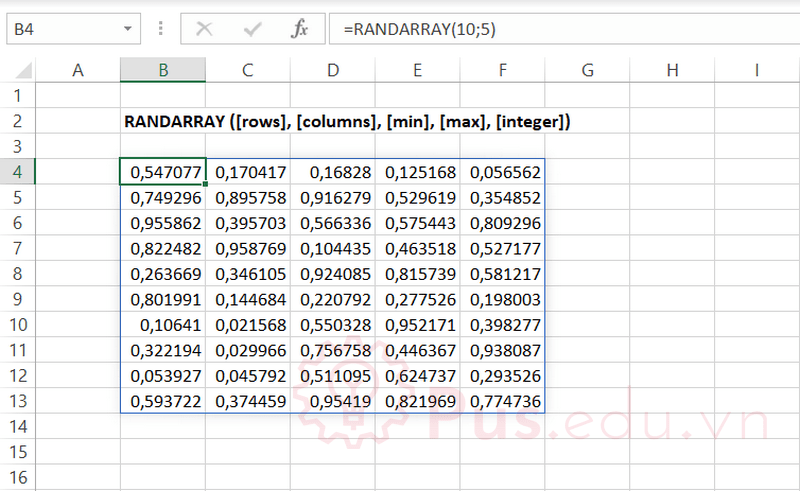
Trong ví dụ trên, RANDARRAY được sử dụng để tạo ra 50 giá trị trong một phạm vi 10 hàng x 5 cột. Các đối số giới hạn giá trị không được nhập, nên mặc định các giá trị tạo ra sẽ nằm trong khoảng từ 0-1. Công thức trong B4 là:
=RANDARRAY(10,5) // Trả về mảng 10x5, các giá trị ngẫu nhiền từ 0-1Ví dụ 2:
Xem thêm : Hàm CONCAT Trong Excel Và Google Sheets
Để trả về một mảng số nguyên ngẫu nhiên, 5 hàng x 2 cột, từ 1 đến 10, bạn có thể sử dụng công thức như sau:
=RANDARRAY(5,2,1,10,TRUE) // Trả về mảng 5x2, giá trị nguyên từ 1-10Hai đối số 5, 2 lần lượt là số hàng và số cột của mảng bạn muốn tạo, 1 là giá trj nhỏ nhất trong mảng, 10 là giá trị lớn nhất trong mảng, TRUE để xác định là giá trị bạn muốn trả về sẽ là kiểu số nguyên, nếu để trống hay nhập FALSE, giá trị sẽ là số thập phân.
Hàm RANDARRAY trong Excel 2016
Xem thêm : Hàm TODAY Trong Excel Và Google Sheets
Hàm RANDARRAY là một hàm mới, chỉ có sẵn trong Excel 365.
Hàm RANDARRAY trong Excel 2013
Xem thêm : Hàm TODAY Trong Excel Và Google Sheets
Hàm RANDARRAY là một hàm mới, chỉ có sẵn trong Excel 365.
Hàm RANDARRAY trong Excel 2010
Xem thêm : Hàm TODAY Trong Excel Và Google Sheets
Hàm RANDARRAY là một hàm mới, chỉ có sẵn trong Excel 365.
Hàm RANDARRAY trong Excel 2007
Xem thêm : Hàm TODAY Trong Excel Và Google Sheets
Hàm RANDARRAY là một hàm mới, chỉ có sẵn trong Excel 365.
Hàm RANDARRAY trong Excel 2003
Xem thêm : Hàm TODAY Trong Excel Và Google Sheets
Hàm RANDARRAY là một hàm mới, chỉ có sẵn trong Excel 365.
Hàm RANDARRAY trong Google Sheets
Xem thêm : Hàm TODAY Trong Excel Và Google Sheets
Hàm RANDARRAY là một hàm mới, chỉ có sẵn trong Excel 365.
Lời kết
Bài viết này mình đã giới thiệu với các bạn các cách sử dụng thông dụng của hàm RANDARRAY trong Excel và những điểm lưu ý khi sử dụng hàm này. Mong là bài viết này sẽ hữu ích với các bạn trong công việc và học tập.
Tất cả kiến thức mình chia sẻ đều thông qua quá trình học hỏi và thực hành của mình nên nếu có thiếu sót mong các bạn bỏ qua. Mọi ý kiến thắc mắc hay đóng góp về bài viết đều đáng giá với mình, các bạn có thể để lại bên dưới phần bình luận!
Cảm ơn các bạn đã đọc bài viết! Chúc các bạn thành công!
File sử dụng trong bài viết: nhom-ham-dynamic-array.xlsx
Nguồn: https://25giay.vn
Danh mục: Office


